系统配置:Window11、Ubuntu22.04、VMWare Workstation 17 Player
1. 设置共享文件夹
安装虚拟机后,关闭虚拟机后,进入虚拟机设置,添加共享文件夹
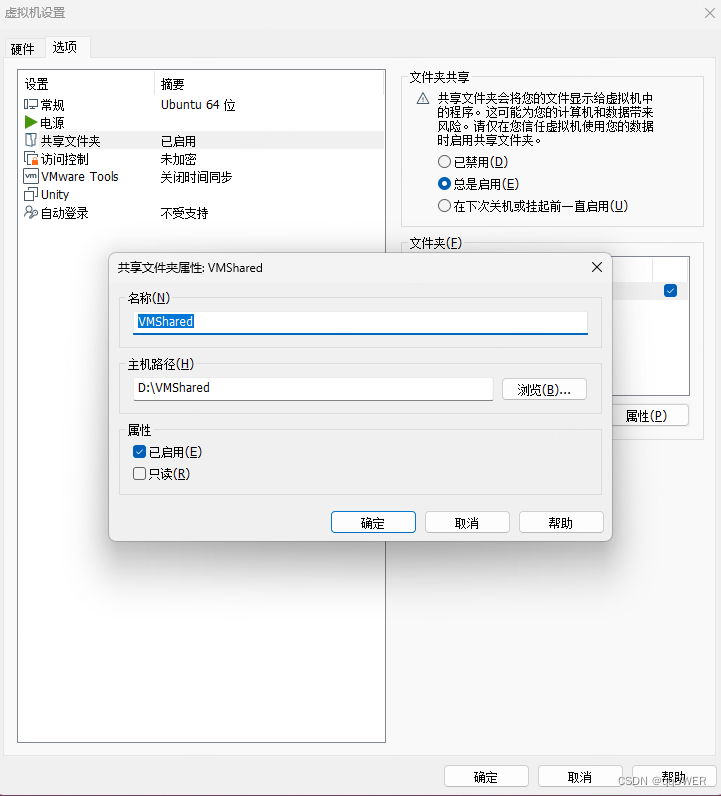
2. 安装VMWare Tools
sudo apt update && sudo apt upgrade -y --fix-missing
sudo apt install open-vm-tools*
3. 查看Windows共享文件夹
vmware-hgfsclient
此时终端会返回第一步设置好的共享文件夹名称VMShared
4. 创建并挂载文件夹
- 手动挂载,每次重启虚拟机都要重新输命令
# 创建挂载文件夹hgfs sudo mkdir /mnt/hgfs # 将主机目录VMShared挂载到hgfs,参数"-o allow_other"保证挂载后能够直接访问hgfs sudo vmhgfs-fuse .host:/VMShared /mnt/hgfs -o allow_other # 直接进入挂载文件夹即可查看共享内容 cd /mnt/hgfs - 自动挂载,一劳永逸
# 备份fstab文件,随意修改可能会导致Ubuntu崩溃无法正常启动 sudo cp /etc/fstab /etc/fstab.bak # vim打开fstab文件 sudo vim /etc/fstab # 在文件末尾插入一行配置 .host:/VMShared /mnt/hgfs fuse.vmhgfs-fuse allow_other,defaults 0 0 # 保存上述修改后重启Ubuntu,进入挂载文件夹即可查看共享内容 cd /mnt/hgfs
参考
https://www.cnblogs.com/MaRcOGO/p/16463460.html





















 1万+
1万+











 被折叠的 条评论
为什么被折叠?
被折叠的 条评论
为什么被折叠?








